การจัดรูปแบบการแสดงข้อมูลปริมาณงานขาออก
ความสามารถในการตั้งค่าขั้นสูงที่สามารถเข้าถึงได้จากหน้า การจัดรูปแบบการแสดงข้อมูลปริมาณงานขาออก ช่วยให้ผู้จัดการคลังสินค้าและผู้บังคับบัญชาสร้างแผนภูมิปริมาณงานที่กำหนดเองซึ่งสามารถใช้เพื่อตรวจสอบความคืบหน้าของงานปัจจุบันและจำนวนเงินที่เหลืออยู่ ผู้จัดการคลังสินค้าสามารถสร้างหลายมุมมอง และตั้งค่าการรีเฟรชโดยอัตโนมัติได้ตามต้องการ การจัดรูปแบบการแสดงข้อมูลปริมาณงานขาออกเหมาะสำหรับแสดงบนหน้าประสิทธิภาพของคลังสินค้า
ฟังก์ชันนี้สามารถใช้ในการติดตามความคืบหน้าของงานการเบิกสินค้า ลักษณะการทำงานที่ถูกรวมเข้ากับการจัดการแรงงาน และถ้ามีการตั้งค่าการจัดการแรงงานแสดงการจัดรูปแบบการแสดงข้อมูลปริมาณงานขาออกสามารถแสดงการคำนวณจำนวนชั่วโมงที่ยังคงอยู่สำหรับงานการเบิกสินค้าที่แสดง (ถูกกรอง)
เปิดหรือปิดคุณลักษณะการจัดรูปแบบการแสดงข้อมูลปริมาณงานขาออก
การใช้คุณลักษณะนี้ ต้องเปิดคุณลักษณะนี้ในระบบของคุณก่อน เริ่มจาก Supply Chain Management รุ่น 10.0.25 คุณลักษณะนี้จะเปิดไว้ ตามค่าเริ่มต้น เริ่มจาก Supply Chain Management รุ่น 10.0.29 คุณลักษณะนี้เป็นแบบบังคับ และไม่สามารถปิดได้ ถ้าคุณเรียกใช้รุ่นที่เก่ากว่า 10.0.29 ผู้ดูแลระบบสามารถเปิดหรือปิดฟังก์ชันนี้ได้โดยค้นหาคุณลักษณะ การจัดรูปแบบการแสดงข้อมูลปริมาณงานขาออก ในพื้นที่ทำงาน การจัดการคุณลักษณะ
ตั้งค่าการจัดรูปแบบการแสดงข้อมูลปริมาณงานขาออก
เมื่อต้องการตั้งค่าการจัดรูปแบบการแสดงข้อมูลของคุณ คุณสร้างชุดของตัวกรองข้อมูล (มุมมอง) และการออกแบบแต่ละตัวกรองเพื่อให้แสดงชนิดการวิเคราะห์ที่แตกต่างกัน คุณสามารถใช้หน้า ตั้งค่าคอนฟิกตัวกรอง เพื่อออกแบบตัวกรอง
หากต้องการตั้งค่าการจัดรูปแบบการแสดงข้อมูลปริมาณงานขาออก ให้ปฏิบัติดังนี้
ไปที่ การจัดการคลังสินค้า > รายการการตรวจสอบความถูกต้องของคลังสินค้า > การจัดรูปแบบการแสดงข้อมูลปริมาณงานขาออก
หน้า การจัดรูปแบบการแสดงข้อมูลปริมาณงานขาออก จะปรากฏขึ้น หลังจากที่คุณสร้างตัวกรองข้อมูลแล้ว หน้านี้จะแสดงการจัดรูปแบบการแสดงข้อมูลของคุณ คุณสามารถสร้างตัวกรองได้ตามต้องการ ตัวกรองทั้งหมดที่คุณสร้างจะได้รับการบันทึกไว้ภายใต้บัญชีผู้ใช้ของคุณ เพื่อให้คุณสามารถใช้ตัวกรองข้อมูลเหล่านี้ในภายหลังได้ กล่าวอีกอย่างหนึ่งคือ ผู้ใช้แต่ละรายจะมีชุดตัวกรองของตนเองที่สร้างขึ้น ตัวกรองข้อมูลดังกล่าวจะไม่มีการใช้ร่วมกับผู้ใช้อื่น
บนหน้า การจัดรูปแบบการแสดงข้อมูลปริมาณงานขาออก ในบานหน้าต่างการดำเนินการ บนแท็บ ตัวกรอง ให้เลือก ตั้งค่าคอนฟิกตัวกรอง
บนหน้า ตั้งค่าคอนฟิกตัวกรอง ในบานหน้าต่างการดำเนินการ ให้เลือก สร้าง เพื่อเพิ่มตัวกรองแล้วตั้งค่าฟิลด์ต่อไปนี้:
- ตารางกลุ่ม X – เลือกตารางที่มีฟิลด์ที่ควรใช้ในการจัดกลุ่มค่าแกน X
- ฟิลด์กลุ่มแกน X – จากระหว่างฟิลด์ของตารางที่คุณเลือกไว้ในฟิลด์ ตารางกลุ่มแกน X ให้เลือกฟิลด์ที่ควรใช้ในการจัดกลุ่มค่าแกน X
- ตารางค่า X – เลือกตารางที่มีฟิลด์ที่ควรใช้ในการวิเคราะห์กลุ่มเพิ่มเติม
- ฟิลด์ค่าแกน X – จากระหว่างฟิลด์ของตารางที่คุณเลือกไว้ในฟิลด์ ตารางค่าแกน X ให้เลือกฟิลด์ที่ให้ค่าที่ควรใช้ในการวิเคราะห์แต่ละกลุ่ม
- รีเฟรชอัตโนมัติ – เลือกว่าควรรีเฟรชการจัดรูปแบบการแสดงข้อมูลอัตโนมัติหรือไม่
- ช่วงเวลารีเฟรช (นาที) – ป้อนจำนวนนาทีระหว่างการรีเฟรชอัตโนมัติ
- ระดับการแสดง – เลือกว่าแผนภูมิควรแสดงบรรทัดเปิดหรือการตรวจนับส่วนหัวที่เปิด
- ชนิดการเบิกสินค้า – ถ้าคุณตั้งค่าฟิลด์ ระดับการแสดงผล เป็น เปิดบรรทัด ให้เลือกว่าจำนวนของบรรทัดการทำงานที่เปิดค้างไว้ในแผนภูมิควรมีการเบิกสินค้าเริ่มต้น การเบิกสินค้าตามระยะ หรือทั้งการเบิกสินค้าเริ่มต้นและการเบิกสินค้าครั้งแรก
- ไซต์ – เลือกไซต์ที่จะโหลดแผนภูมิสำหรับ
- คลังสินค้า – เลือกคลังสินค้าที่จะโหลดแผนภูมิสำหรับ
- จำนวนวันที่จะรวม – ป้อนจำนวนวันในอดีตที่ควรสร้างแผนภูมิสำหรับ
- ชนิดของใบสั่งงาน – เลือกชนิดใบสั่งงานขาออกเพื่อกรองข้อมูล
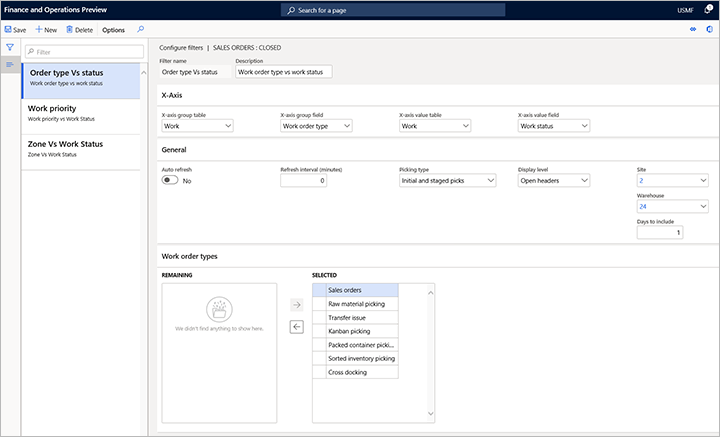
ปิดหน้า ตั้งค่าคอนฟิกตัวกรอง เพื่อย้อนกลับไปที่หน้า การจัดรูปแบบการแสดงข้อมูลปริมาณงานขาออก
หน้า การจัดรูปแบบการแสดงข้อมูลปริมาณงานขาออก ในขณะนี้แสดงข้อมูล ตามการตั้งค่าตัวกรองข้อมูลใหม่ของคุณ ขณะนี้ตัวกรองข้อมูลใหม่ของคุณพร้อมใช้งานแล้วและเลือกไว้ในฟิลด์ ตัวกรอง ฟิลด์ต่อไปนี้จะพร้อมใช้งานที่ด้านบนของแผนภูมิ:
- ตัวกรอง – ฟิลด์นี้จะมีตัวกรองทั้งหมดที่คุณสร้างขึ้นจนถึงขณะนี้ เลือกตัวกรองข้อมูลเพื่อดูข้อมูลในแผนภูมิ
- รีเฟรชครั้งล่าสุด – ฟิลด์นี้แสดงวันที่และเวลาเมื่อมีการอัปเดตข้อมูลในแผนภูมิครั้งล่าสุด
- เวลาที่ประเมิน/จริง – ถ้ามาตรฐานแรงงานมีการตั้งค่าในระบบของคุณ ให้กำหนดตัวเลือกนี้เป็น ใช่ เพื่อแสดงเวลาการเบิกสินค้าโดยประมาณสะสมที่ด้านบนของแต่ละคอลัมน์ในแผนภูมิ ถ้าคุณไม่ได้ใช้มาตรฐานแรงงาน ตัวเลือกนี้จะไม่พร้อมใช้งาน
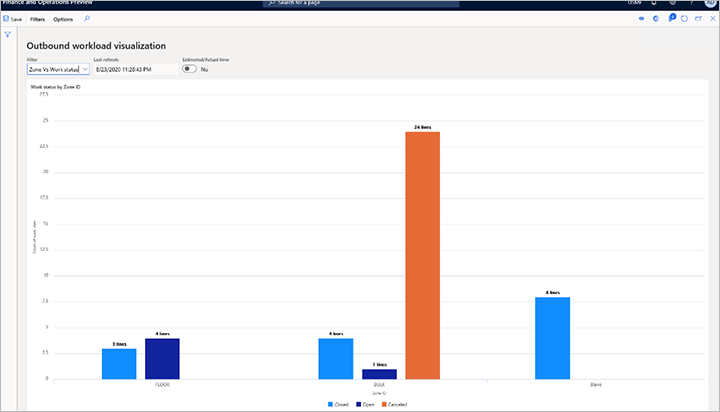
เลือกแถบใดก็ได้ในแผนภูมิเพื่อดูรายละเอียดของรายการงานที่เชื่อมโยง
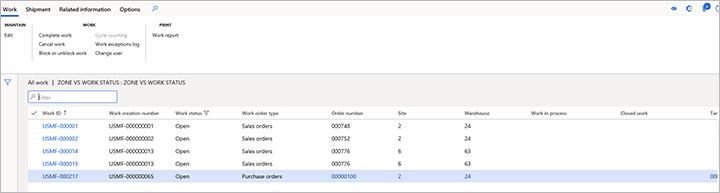
ตัวอย่าง: การจัดรูปแบบการแสดงข้อมูลปริมาณงานขาออกสำหรับโซน
สำหรับตัวอย่างนี้ คุณต้องการตั้งค่าการจัดรูปแบบการแสดงข้อมูลซึ่งแสดงรายการงานสำหรับแต่ละโซนและสถานะของบรรทัดงานแต่ละบรรทัด (เปิด ปิด หรือ ยกเลิก) ในกรณีนี้ คุณสามารถตั้งค่าตัวกรองข้อมูลที่มีการตั้งค่าต่อไปนี้
- ชื่อตัวกรอง – ป้อนชื่อสำหรับตัวกรองข้อมูลนี้ (เช่น โซนเทียบกับสถานะของงาน)
- คำอธิบาย – ป้อนคำอธิบายสั้น ๆ สำหรับตัวกรองข้อมูลนี้ (เช่น โซนเทียบกับสถานะของงาน)
- ตารางกลุ่มแกน X – เลือก สถานที่เก็บ
- กลุ่มแกน X – เลือก รหัสโซน
- ตารางค่าแกน X – เลือก งาน เนื่องจากคุณต้องการดูงานสำหรับแต่ละโซน
- ฟิลด์ค่าแกน X – เลือก สถานะงาน เนื่องจากคุณต้องการดูสถานะงาน
- รีเฟรชอัตโนมัติ – เลือกว่าควรรีเฟรชการจัดรูปแบบการแสดงข้อมูลอัตโนมัติหรือไม่
- ชนิดการเบิกสินค้า – เลือก การเบิกสินค้าเริ่มต้นและการเบิกสินค้าตามระยะ เนื่องจากคุณต้องการรวมทั้งการเบิกสินค้าเริ่มต้นและการเบิกสินค้าจากสถานที่เป็นระยะ กล่าวอีกอย่างหนึ่งคือ คุณต้องการรวมรายการงานการเบิกสินค้าทั้งหมดที่คุณมีไว้เป็นหลัก
- ระดับการแสดง – เลือก เปิดบรรทัด เนื่องจากคุณต้องการดูข้อมูลสำหรับแต่ละบรรทัดไม่ใช่ส่วนหัวของงาน
ภาพประกอบต่อไปนี้แสดงตัวอย่างของแผนภูมิผลลัพธ์
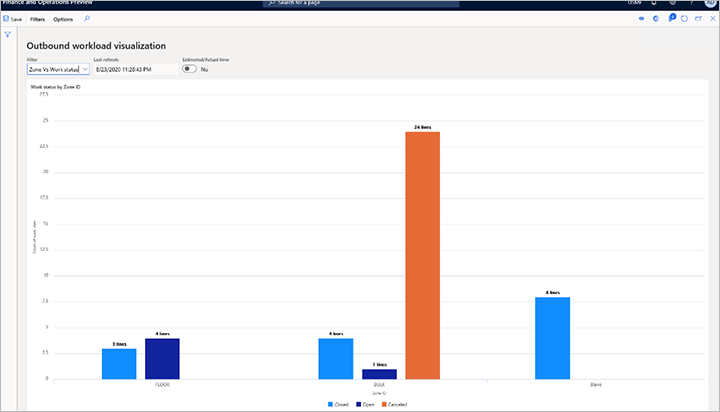
แผนภูมินี้แสดงสองโซนที่มีการตั้งชื่อว่า ชั้น และ จำนวนมาก บวกโซนที่ชื่อ ว่างเปล่า โซน ว่างเปล่า แสดงรายการงานทั้งหมดที่ไม่ได้เป็นสมาชิกของโซนใดก็ แผนภูมิจะแสดงข้อมูลที่ถูกกรองทั้งหมดที่ไม่เกี่ยวข้องทั้งหมดเป็น ว่างเปล่า เพื่อให้สามารถมองเห็นได้มากที่สุดเท่าที่จะเป็นไปได้ ในโซน ชั้น แผนภูมิจะแสดงบรรทัดที่ปิด 3 บรรทัดและมีบรรทัดเปิดสี่บรรทัด ในโซน จำนวนมาก แผนภูมิจะแสดงบรรทัดที่ปิดสี่บรรทัด มีบรรทัดเปิดหนึ่งบรรทัด และ 24 บรรทัดยกเลิก ในขั้นสุดท้าย แผนภูมิจะแสดงบรรทัดที่ปิดอยู่แปดบรรทัดที่ไม่ได้เป็นส่วนหนึ่งของโซนใดก็ตาม ดังนั้นจึงแสดงรายการเป็น ว่างเปล่า